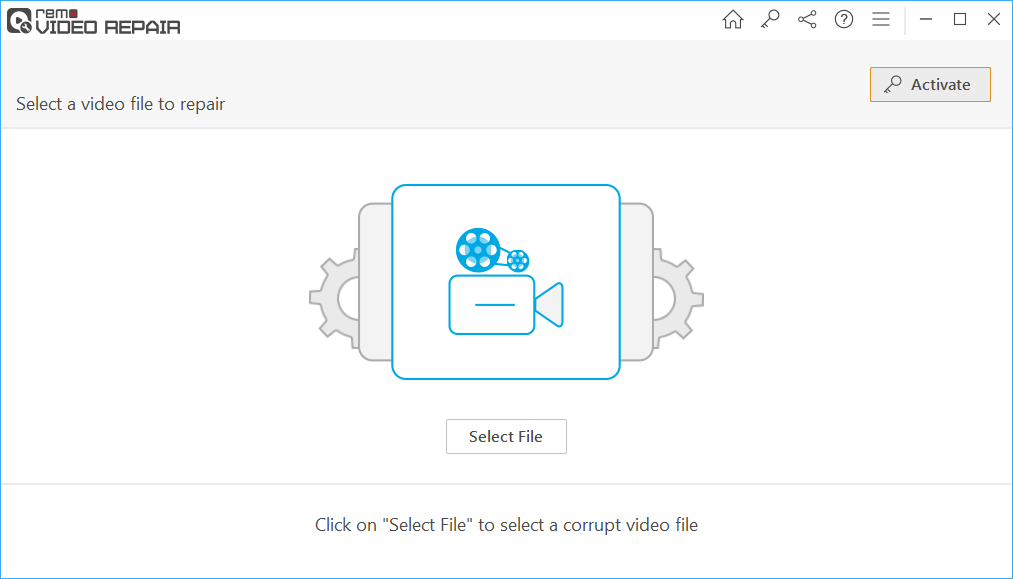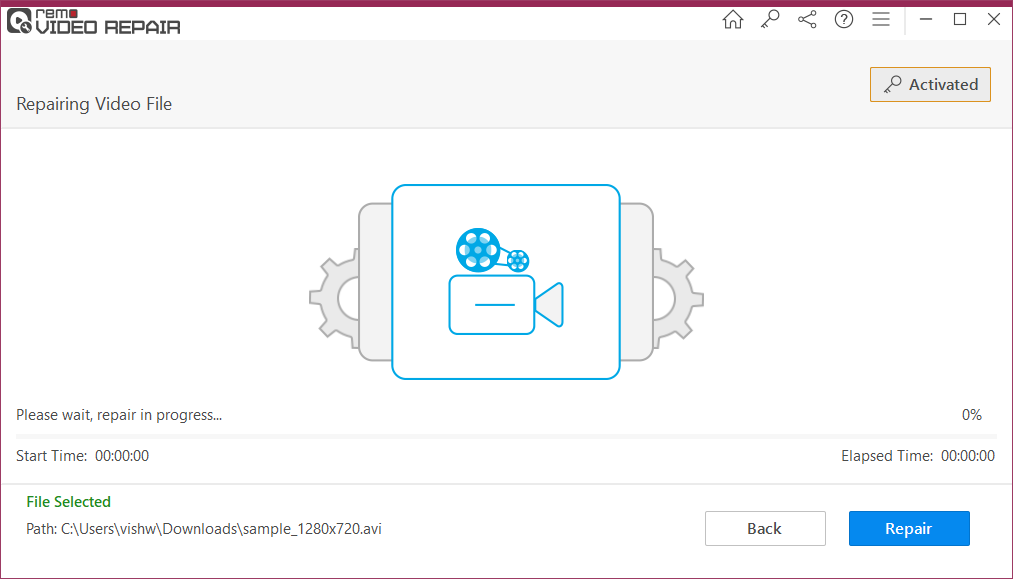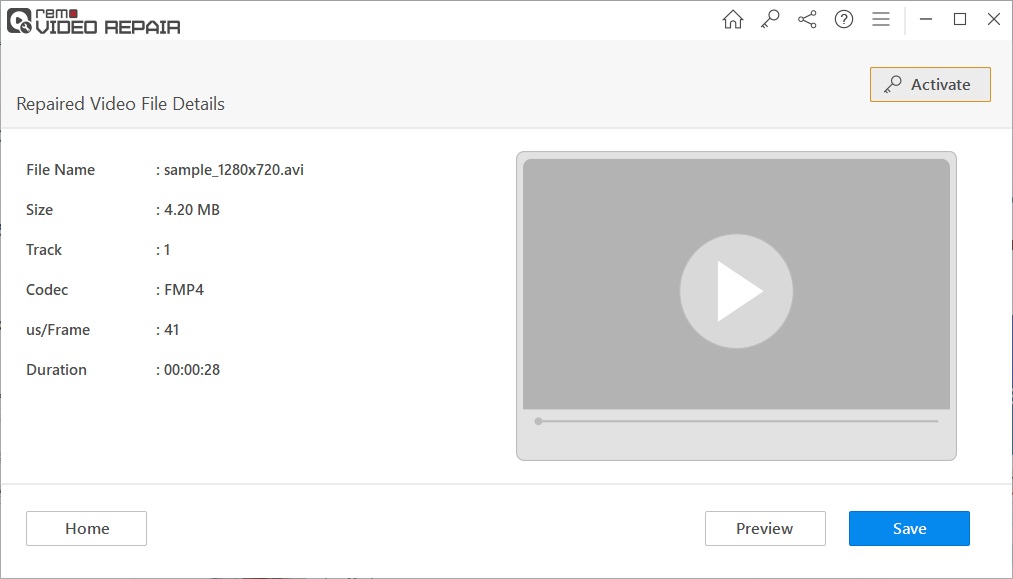Audio Video Interleave (AVI-Dateien) ist ein bekanntes Videodateiformat und ein Multimedia-Container, der 1992 von Microsoft eingeführt wurde. Das Dateiformat ermöglicht die Synchronisierung der Audio- und Videowiedergabe. Es ist ein praktisches Videodateiformat, das von vielen Benutzern auf der ganzen Welt bevorzugt wird.
Audio Video Interleave (AVI-Dateien) ist ein bekanntes Videodateiformat und ein Multimedia-Container, der 1992 von Microsoft eingeführt wurde. Das Dateiformat ermöglicht die Synchronisierung der Audio- und Videowiedergabe. Es ist ein praktisches Videodateiformat, das von vielen Benutzern auf der ganzen Welt bevorzugt wird.
Leider tritt aufgrund unvorhergesehener Umstände der Fehler "Windows kann keine AVI-Datei abspielen" auf. Einer der Hauptgründe, wie unten erwähnt, ist die Beschädigung von AVI-Dateien, die mühelos behoben werden kann, wie im folgenden Abschnitt erwähnt.
Die folgenden Abschnitte enthalten verschiedene Ansätze und Methoden zum windows media player avi dateien abspielen. Bevor wir mit den Lösungen fortfahren, wollen wir zunächst die gängigen Szenarien für nicht abspielbare Videodateien unter Windows verstehen
Ursachen für nicht abspielbares AVI-Video unter Windows
Häufige Gründe, die von den Benutzern für eine nicht abspielbare AVI-Datei unter Windows gemeldet wurden
- Der Windows Media Player verfügt nicht über einen aktualisierten Codec
- Treiber werden in Windows nicht aktualisiert
- Beschädigung der AVI-Datei
- Ihr Media Player unterstützt das AVI-Dateiformat nicht
- Die AVI-Datei wird nicht heruntergeladen oder übertragen
Die oben genannten Szenarien verursachen normalerweise die Fenster - AVI-Dateifehler können nicht abgespielt werden, die durch Befolgen der verschiedenen Methoden im folgenden Abschnitt behoben werden können. Darüber hinaus können die oben genannten Gründe auch a verursachen Windows Media Player, bei dem beim Abspielen anderer Dateien ein Problem auftritt wie MOV, MP4 usw.
Wie repariere ich eine nicht abspielbare AVI-Datei?
Gehen Sie wie folgt vor, um nicht abspielbare AVI-Dateien zu reparieren:
- Fix Windows Media Player kann AVI nicht Abspielen Indem Sie den Windows Media Player Aktualisieren
- Installation der erforderlichen Codecs
- Öffnen der AVI-Datei in einem anderen und vielseitigen Media Player
- Aktualisieren des Windows-Treibers
Methode 1: Fix Windows kann keine AVI-Dateien abspielen, indem WMP (Windows Media Player) aktualisiert wird.
Der Fehler tritt auf, wenn AVI nicht mehr mit Windows Media Player verknüpft ist.
Um dieses Problem zu lösen,
- Öffnen Sie WMP.
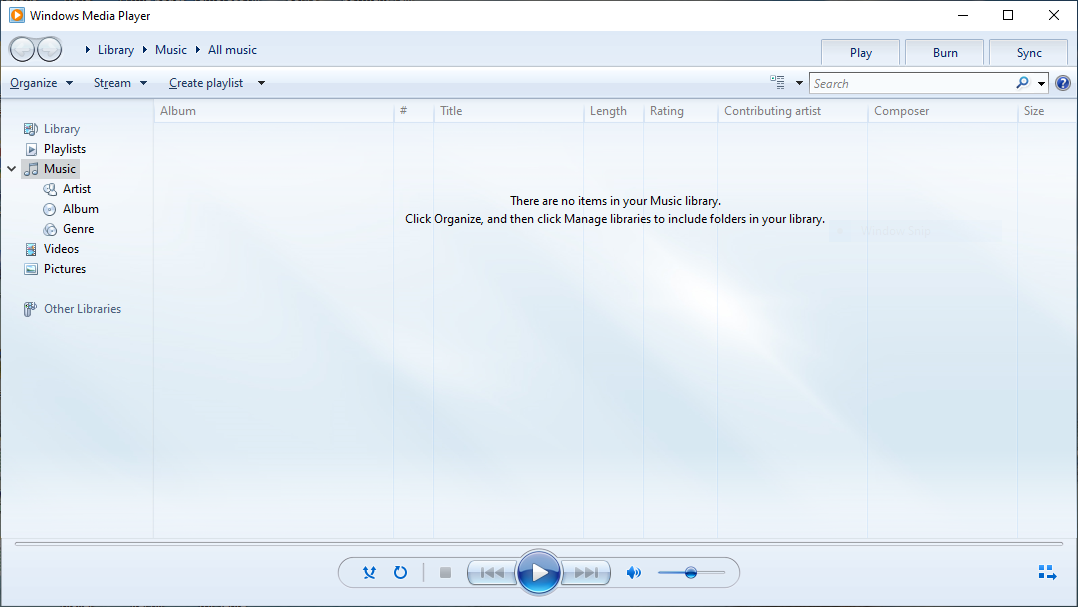
- Drücken Sie Alt um das Menü anzuzeigen.
- Von Tools Menü wählen Options. Ein Fenster öffnet sich.
- Klicken File Types tab.
- Stellen Sie sicher, dass Windows-Videodatei (.avi) aktiviert ist. Wenn dies nicht der Fall ist, überprüfen Sie es und klicken Sie auf OK.
Eine andere Möglichkeit besteht darin, auf die neueste Version von WMP zu aktualisieren. Drücken Sie in Ihrem WMP die Alt-Taste, um das Menü anzuzeigen, wenn Sie es nicht sehen können, und wählen Sie "Hilfe". Suchen Sie nach Updates und befolgen Sie die Anweisungen auf dem Bildschirm.
Methode 2: Installieren Sie den neuesten Codec, um nicht abspielbare AVI-Dateien unter Windows zu reparieren
K-Lite enthält die meisten Codecs, die zum Anzeigen Ihres Videos erforderlich sind. Gehen Sie folgendermaßen vor, um K-Lite zu Windows hinzuzufügen:
- Laden Sie die neueste Version von K-Lite Codec Pack auf Ihre Festplatte herunter.
- Öffnen Sie jetzt Ihr K-Lite-Installationsprogramm und klicken Sie auf Next.
- Wählen the Normal mode und drücke Next
- Wählen Sie im Dropdown-Menü default profile 1 und klicken Sie auf Next.
- Es öffnet sich ein neues Fenster, in dem Sie aufgefordert werden, die Optionen anzupassen. Drücken Sie Nextum zur nächsten Setup-Seite zu gelangen.
- Wählen Sie nun Ihre Windows Media Player Kontrollkästchen für Dateizuordnungen und drücken Sie Next.
- Sie können jetzt alle unterstützten Audio- und Videodateiformate auswählen. Klicken Sie auf, um alle Formate auszuwählen Select All.
- Klicken Next um das Setup zu beenden.
- Jetzt drücken Finish um das K-Lite-Setup-Fenster zu schließen.
Methode 3: Öffnen Sie die AVI-Datei mit dem VLC Media Player
Der VLC-Player kann die meisten Videoformate wiedergeben. Sie können Ihre Probleme beheben defekte AVI-Dateien mit VLC-Player. Beachten Sie, dass dies nur eine vorübergehende Lösung ist und möglicherweise weiterhin Probleme auftreten, wenn Sie versuchen, Ihre AVI-Datei auf WMP abzuspielen.
- Laden Sie die neueste Version von VLC Media Player herunter und installieren Sie sie.
- Ziehen Sie nun Ihre AVI-Datei per Drag & Drop auf Ihren VLC Media Player.
- Wenn der Index defekt ist, wird ein defektes oder fehlendes AVI-Dialogfeld angezeigt.
- Nun wähle Build index und dann spielen
- Wählen Input/Codecs Registerkarte und gehen Sie zu Abschnitt Dateien.
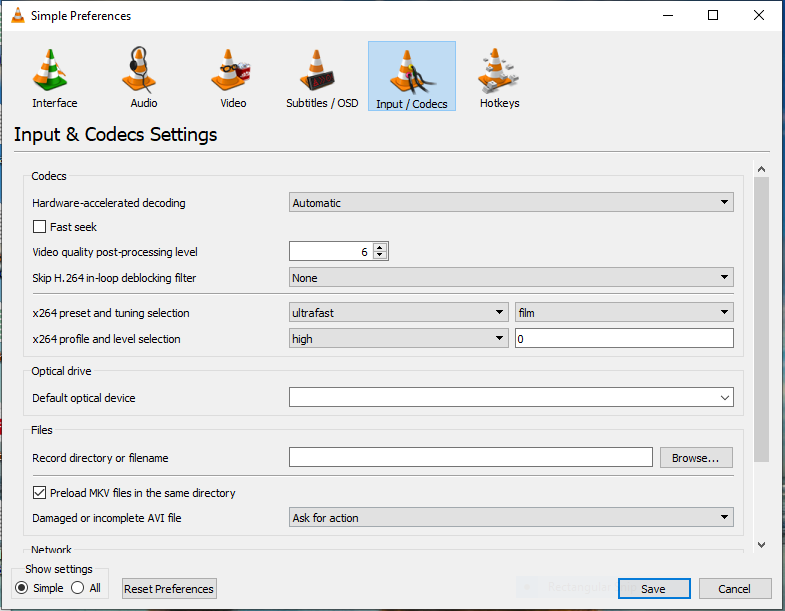
- Wählen Always Fix von Beschädigte oder unvollständige AVI Dropdown-Menü.Jetzt drücken Finish um das K-Lite Setup-Fenster zu schließen.
Methode 4: Aktualisieren des Treibers unter Windows
- Drücken Sie Windows+R, Dies führt Sie zur Option Ausführen.
- In der Suchleiste unten, Typ devmgmt.msc und klicken Sie auf OK
- Klicken Sie auf der Seite Geräte-Manager auf Display adapters und wählen Sie die Grafikkarte auf Ihrem PC.
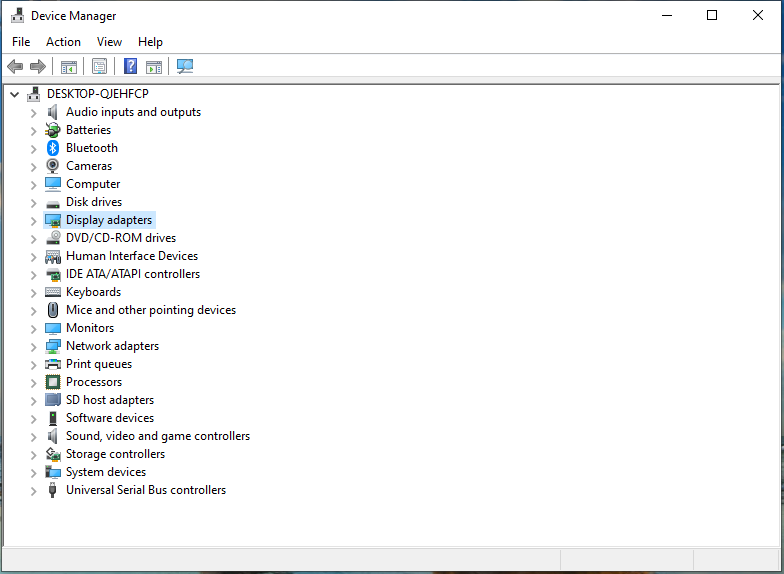
- Rechtsklick auf Update Driver Möglichkeit
In den meisten Fällen können Sie das Windows reparieren - Die AVI-Datei kann nicht abgespielt werden. Wenn in Ihren Fenstern nach den oben beschriebenen Methoden immer noch eine nicht abspielbare AVI-Datei angezeigt wird, kann dies an einer beschädigten Videodatei liegen. Um dies zu lösen, benötigen Sie ein zuverlässiges AVI-Reparaturwerkzeug, mit dem Sie beschädigte oder beschädigte Videodateien problemlos reparieren können.
Falls Ihr Windows Media Player nach Befolgung der oben genannten Methoden immer noch eine nicht abspielbare AVI-Datei angibt, benötigen Sie ein zuverlässiges AVI-Reparaturwerkzeug, um das Problem zu beheben.
Das Remo Repair AVI verwendet einen schreibgeschützten Mechanismus, bei dem Ihre beschädigte oder beschädigte AVI-Videodatei repariert wird, ohne das Quellvideo zu ändern. Es bietet eine einfache Lösung auf wie man AVI-Dateien repariert, die nicht abgespielt werden.
Remo Repair AVI behebt fehlerhafte, beschädigte, abgeschnittene Dateien mit Header-Beschädigung sowie AVI-Dateien, die nur mit Audio oder Video abgespielt werden.
Wie repariere ich eine nicht abspielbare AVI-Datei?
Befolgen Sie die im folgenden Abschnitt genannten Schritte, um Ihre nicht abspielbare AVI-Datei unter Windows mit Remo Repair AVI zu reparieren
- Klicke auf Select file und wählen Sie die AVI-Datei aus, die repariert werden muss.
- Nachdem Sie die AVI-Datei ausgewählt haben, klicken Sie auf die Repair Schaltfläche, um den Reparaturvorgang der AVI-Datei zu starten.
- Nachdem der Reparaturvorgang der AVI-Datei abgeschlossen ist, klicken Sie auf die Save Option zum Speichern der reparierten AVI-Datei an einem Ort Ihrer Wahl.
Fazit :
Der obige Artikel befasst sich mit dem Fehler Windows - AVI-Datei kann nicht abgespielt werden und den geeigneten Ansätzen zur Behebung des Fehlers. Wir empfehlen immer, Ihre AVI-Dateien von zuverlässigen Quellen herunterzuladen oder zu übertragen und den Codec und die Treiber zu aktualisieren. Da diese Lösungen nicht nur die AVI-Datei unterstützen, sondern auch andere Videodateiformate.